
Αυτό το λογισμικό θα διατηρήσει τα προγράμματα οδήγησης σας σε λειτουργία και σε λειτουργία, διατηρώντας έτσι ασφαλή από συνηθισμένα σφάλματα υπολογιστή και αστοχία υλικού. Ελέγξτε όλα τα προγράμματα οδήγησης τώρα σε 3 εύκολα βήματα:
- Κατεβάστε το DriverFix (επαληθευμένο αρχείο λήψης).
- Κάντε κλικ Εναρξη σάρωσης για να βρείτε όλα τα προβληματικά προγράμματα οδήγησης.
- Κάντε κλικ Ενημέρωση προγραμμάτων οδήγησης για να λάβετε νέες εκδόσεις και να αποφύγετε δυσλειτουργίες του συστήματος.
- Το DriverFix έχει ληφθεί από το 0 αναγνώστες αυτόν τον μήνα.
Με πολλά νέα και συναρπαστικά χαρακτηριστικά, FIFA 20 υπόσχεται να είναι μία από τις μεγαλύτερες κυκλοφορίες της χρονιάς.
Η μεγάλη πλειοψηφία των οπαδών της FIFA περίμεναν την επίσημη κυκλοφορία για κάποιο χρονικό διάστημα. Άλλοι απολάμβαναν μια περίοδο πρώιμης πρόσβασης μέσω της EA Access.
Εάν δεν το γνωρίζατε, η EA Access είναι η έκδοση της Access Access της κονσόλας. Μπορεί να χρησιμοποιηθεί στα Xbox One και PS4 για πρόσβαση σε παιχνίδια που εκδίδονται από την Electronic Arts.
Πρόσφατα, πολλοί παίκτες της FIFA 20 έχουν αναφερθεί ότι η εφαρμογή EA Access δεν λειτουργεί, καθιστώντας τους χαλαρούς τη δοκιμή για το FIFA 20. Για μερικούς, το παιχνίδι δεν θα λειτουργήσει ή δεν θα ληφθεί:
Γεια σας, είχα ξεκινήσει τη δοκιμαστική πρόσβαση EA με το FIFA 20 (10 ώρες) και έκανα λήψη του δοκιμαστικού παιχνιδιού. Μετά από 2 ώρες τερματισμού λειτουργίας της κονσόλας και τώρα δεν μπορώ να έχω ξανά πρόσβαση στη δοκιμή
Ενώ για άλλους, η εφαρμογή EA Access δεν θα ξεκινήσει καν:
Η εφαρμογή πρόσβασης κάποιου άλλου δεν λειτουργεί; Το δικό μου παγώνει στην κύρια οθόνη και δεν θα με αφήσει να κάνω τίποτα.
Αυτό μπορεί να είναι ένα αρκετά ενοχλητικό πρόβλημα, ειδικά με τη δοκιμή FIFA 20 να είναι μόνο 10 ώρες. Ας δούμε τι μπορείτε να κάνετε για να διορθώσετε το πρόβλημα.
Τι μπορώ να κάνω εάν το FIFA 20 δεν λειτουργεί στην εφαρμογή EA Access;
1. Πρόσβαση στη δοκιμή 10 ωρών
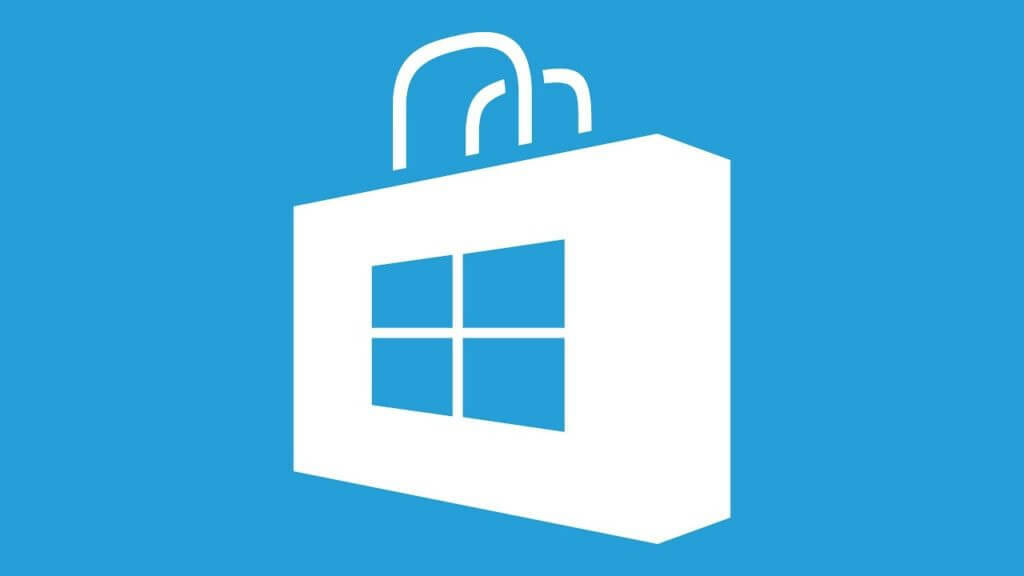
- μεταβείτε στο Κατάστημα Microsoft στον υπολογιστή σας.
- Τώρα πηγαίνετε στο FIFA 20 σελίδα. Φροντίστε να μεταβείτε στη βασική σελίδα του παιχνιδιού, όχι στη Deluxe Edition ή τη Standard Edition.
- Επάνω δεξιά, κοντά στο Παίζω κουμπί, θα δείτε τρεις κουκκίδες. Κάντε κλικ σε αυτά.
- Μετά από αυτό, κάντε κλικ στο Δωρεάν δοκιμή.
- Περιμένετε μερικά λεπτά για να εφαρμοστεί η αλλαγή. Στη συνέχεια, το παιχνίδι σας θα πρέπει να λειτουργεί στην κονσόλα σας χωρίς προβλήματα.
Εναλλακτικά, μπορείτε να κάνετε το ίδιο πράγμα απευθείας στην κονσόλα Xbox One. μεταβείτε στο Κατάστημα Xbox και ακολουθήστε τα ίδια βήματα όπως παραπάνω.
Μπορείτε επίσης να προσπαθήσετε να απεγκαταστήσετε και να επανεγκαταστήσετε την εφαρμογή EA Access. Βεβαιωθείτε ότι έχετε έγκυρη συνδρομή EA και ότι η συνδρομή σας είναι έγκυρη.
Το Microsoft Store δεν φορτώνει στα Windows 10; Ρίξτε μια ματιά σε αυτόν τον οδηγό για να διορθώσετε το πρόβλημα σε χρόνο μηδέν.
2. Ενεργοποιήστε την επαναφορά του Xbox One

- Πάτα το Κουμπί Xbox στην κονσόλα σας για να την απενεργοποιήσετε.
- Αφού τερματιστεί εντελώς η κονσόλα, αποσυνδέστε το καλώδιο τροφοδοσίας από την πρίζα.
- Περιμένετε ένα ή δύο λεπτά για την επαναφορά του τροφοδοτικού.
- Πάτα το Κουμπί Xbox ξανά για να ενεργοποιήσετε την κονσόλα σας και, στη συνέχεια, ελέγξτε την εφαρμογή EA Access.
Παρόλο που αυτή η λύση φαίνεται αρκετά απλή, έλυσε το πρόβλημα για πολλούς χρήστες του Xbox One, οπότε δοκιμάστε το καθώς μπορεί να λειτουργήσει και για εσάς.
3. Επαναφέρετε το Xbox One

- Πάτα το Κουμπί Xbox για να ανοίξετε τον οδηγό.
- Μεταβείτε στο Σύστημα> Ρυθμίσεις> Σύστημα> Πληροφορίες κονσόλας.
- Επιλέγω Επαναφορά κονσόλας.
- Θα δείτε δύο επιλογές: Επαναφέρετε και αφαιρέστε τα πάντα και Επαναφορά και διατήρηση των παιχνιδιών και των εφαρμογών μου. Επιλέξτε Επαναφορά και διατηρήστε τα παιχνίδια και τις εφαρμογές μου.
- Περιμένετε να ολοκληρωθεί η διαδικασία.
Μετά την επαναφορά της κονσόλας, θα φορτώσει τις προεπιλεγμένες ρυθμίσεις. Στη συνέχεια, είστε η εφαρμογή EA Access και το FIFA 20 πρέπει να λειτουργεί χωρίς προβλήματα. Αυτή η λύση επιβεβαιώθηκε ότι λειτουργεί από ορισμένους χρήστες του Xbox One.
Αφού ακολουθήσετε όλα τα βήματα από αυτό το άρθρο, θα πρέπει να μπορείτε να χρησιμοποιήσετε την εφαρμογή EA Access για να παίξετε το FIFA 20.
Εάν έχετε άλλες προτάσεις ή ερωτήσεις, μην διστάσετε να τις αφήσετε στην ενότητα σχολίων παρακάτω.
ΔΙΑΒΑΣΤΕ ΕΠΙΣΗΣ:
- FIFA 20 starheads: Το μέρος για τον έλεγχο των προσώπων του παίκτη [SPOILER]
- Το FIFA 20 Ultimate Team παρουσιάζει το ICON Swaps
- Το FIFA 20 δεν μπορεί να πάρει πακέτα; Να τι πρέπει να κάνετε


